Удаление программ с помощью Revo Uninstaller позволяет полностью избавиться от «мусорных» файлов и другой связанной информации. Дополнительно уничтожаются записи в реестре. По умолчанию Рево делает резервные копии, поэтому в случае возникновения ошибок можно сделать восстановление системы.
Удаление информации
По умолчанию доступно несколько способов для уничтожения программ и компонентов. Обычное стирает основную информацию и использует для этой цели деинсталлятор приложения. Чтобы на компьютере не осталось никаких следов присутствия, лучше использовать специальный инструмент.Способы удаления программы в Рево Унинсталлер
Способ 1: Удаление следов
Функция позволяет полностью уничтожить следы присутствия пользователя на компьютере. Ее удобно использовать, если необходимо стереть данные после использования нескольких системных приложений.
Для этого выполните следующие действия:
- На верхней панели найдите пункт «Инструменты» и в выпадающем списке выберите «Удаление следов».Удаление следов в Рево Унинсталлер
- В главном окне откроется новая вкладка. Здесь будет предложено выбрать диск для работы. Укажите его.Выбор диска для удаления следов в Рево Унинсталлер
- Нажмите на кнопку «Выполнить», чтобы Рево Унинсталлер начал зачищать сектора на жестком диске.Вкладка Выполнить в Рево Унинсталлер
- Дождитесь завершения операции.
После проделанных действий восстановить уничтоженную с помощью этого инструмента информацию не получится даже с использованием специального софта. Поэтому узнать, какие программы и файлы открывал пользователь на компьютере не получится.
Revo Uninstaller Pro | Fast Install Newest Version | Free Lifetime License Working 100% (2023)
Внимание! Способ уничтожает с компьютера не сами файлы, а только их остатки. Поэтому перед его использованием необходимо стереть их обычным способом и только потом запускать помощника для затирания физической памяти.
Способ 2: Принудительное удаление
Если ранее была попытка стереть с устройства ПО, но в процессе произошла ошибка в ходе которой деинсталляция не была проведена полностью, выполните следующие действия:
- Через главную панель переключитесь на инструмент «Деинсталлятор».Вкладка Деинслятор в Рево Унинсталлер
- В верхней части отобразятся дополнительные иконки. Найдите и выберите «Принудительная Деинсталляция».Вкладка Принудительная Деинсталляция в Рево Унинсталлер
- Откроется новое окно. Укажите точное имя программы, которая была некорректно удалена.Принудительная деинсляция в Рево Унинсталлер Про
- Введите путь к папке, куда устанавливался софт. Сделать это можно вручную или через кнопку «Обзор для». Будьте внимательны, если осталось несколько файлов, то выберите «Обзор для папка».Ввести путь к папке в Рево Унинсталлер
- Укажите режим сканирования и нажмите «Далее». Система начнет автоматический поиск связанных объектов, после чего полностью удалит их с компьютера.Далее в Рево УнинсталлерФункция окажется намного полезнее в тех случаях, когда для деинсталляции использовались встроенные средства Windows или другой вспомогательный софт. Рево быстро найдет и удалит оставшиеся файлы полностью в автоматическом режиме.
Заключение
Чтобы удалить программу с помощью Revo Uninstaller, достаточно воспользоваться основным инструментом «Деинсталлятор». Если вы хотите сделать так, чтобы в системе не осталось никаких следов, то используйте для этого специальный функционал.
Удаление программ в Revo Uninstaller Pro
Источник: revo-uninstallers.ru
Как удалить программу с компьютера — Revo Uninstaller Pro

Доброго времени суток. Сегодня рассмотрим способ как удалить программу с компьютера начисто. Удаление программ с компьютера стандартными средствами Windows это («Пуск» — «Панель управления» — «Установка и удаление программ»). Для большинства пользователей это стандартная процедура. Н о как известно, после такого удаления в компьютере остаются некоторые файлы.
Соответственно, записи в реестре, а т ак же при удалении программ, могут возникнуть различные ошибки.
Сбои в работе деинсталлятора этой программы, какие-то неполадки в операционной системе. Программа решит данную проблему и корректно удалит с компьютера все не нужные Вам программы. Revo Uninstaller Pro бесплатная не требующая ни каких затрат. Архив программы качаем здесь .
Как удалить программу с компьютера с помощью Revo Uninstaller Pro
Установка программы
Открываем архив с программой. Делаем двойной клик, откроется папка с файлами. Здесь Вам необходимо нажать по файлу «Тихая установка.cmd». Далее, жмём собственно на сам установщик программы «Revo.Uninstaller.Pro.v3.1.2.exe». Убираем галочку с пункта «Установить настройки поиска и сделать домашней страницей hi.ru» (если конечно не хотите оставить данную ссылку домашней страницей).
Жмём «Далее».
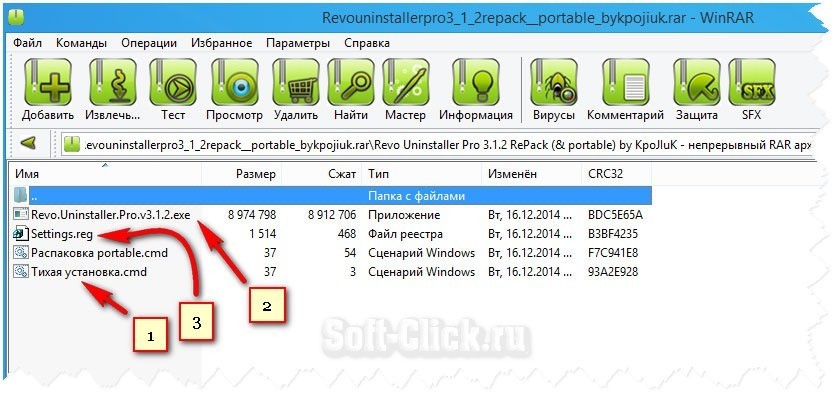
На следующем этапе убираем галочку с пункта «Скачать новые репаки». Жмём «Далее». Выбираем диск куда будет установлена данная программа. Жмём «Установить». При запросе «Запустить программу сейчас», жмём на кнопку «Нет». Теперь дело осталось за малым. Вам необходимо зарегистрировать программу.
Для этого двойным кликом жмём на файл «Settings.reg», «Запустить». Далее два раза «Да», «Ок». После всех действий запускаем программу кликая по её ярлыку. Откроется вот такое окно программы. Где будет две вкладки «Все программы» и, «Отслеженные программы». Вкладка все программы разделена на два пункта:
- Новые программы.
- Другие программы.
В первой вкладке находятся обновлённые или недавно установленные программы. Их период по умолчанию составляет 7 дней. По окончанию этого срока, программы переходят во вкладку «Другие программы» (этот срок можно изменить в настройках). Во второй вкладке находятся все программы установленные ранее.

Теперь проверим регистрацию программы. Здесь нужно кликнуть в раздел «Справка», «О программе».
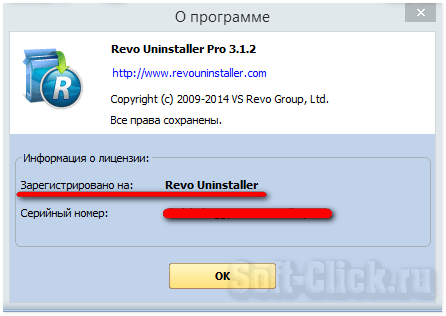
Если Вы видите такую надпись, то установка программы прошла успешно. Меню отображаемых программ в Revo Uninstaller Pro можно настроить трёх типов:
Для того чтобы переключаться между этими режимами нужно будет кликнуть по вкладке «Вид». В выпадающем окне выбрать соответствующий тип отображения установленных программ. При использовании программы наиболее удобным отображением программ будет тип «Подробно». В левом нижнем углу отображается количество установленных программ на Ваш компьютер.
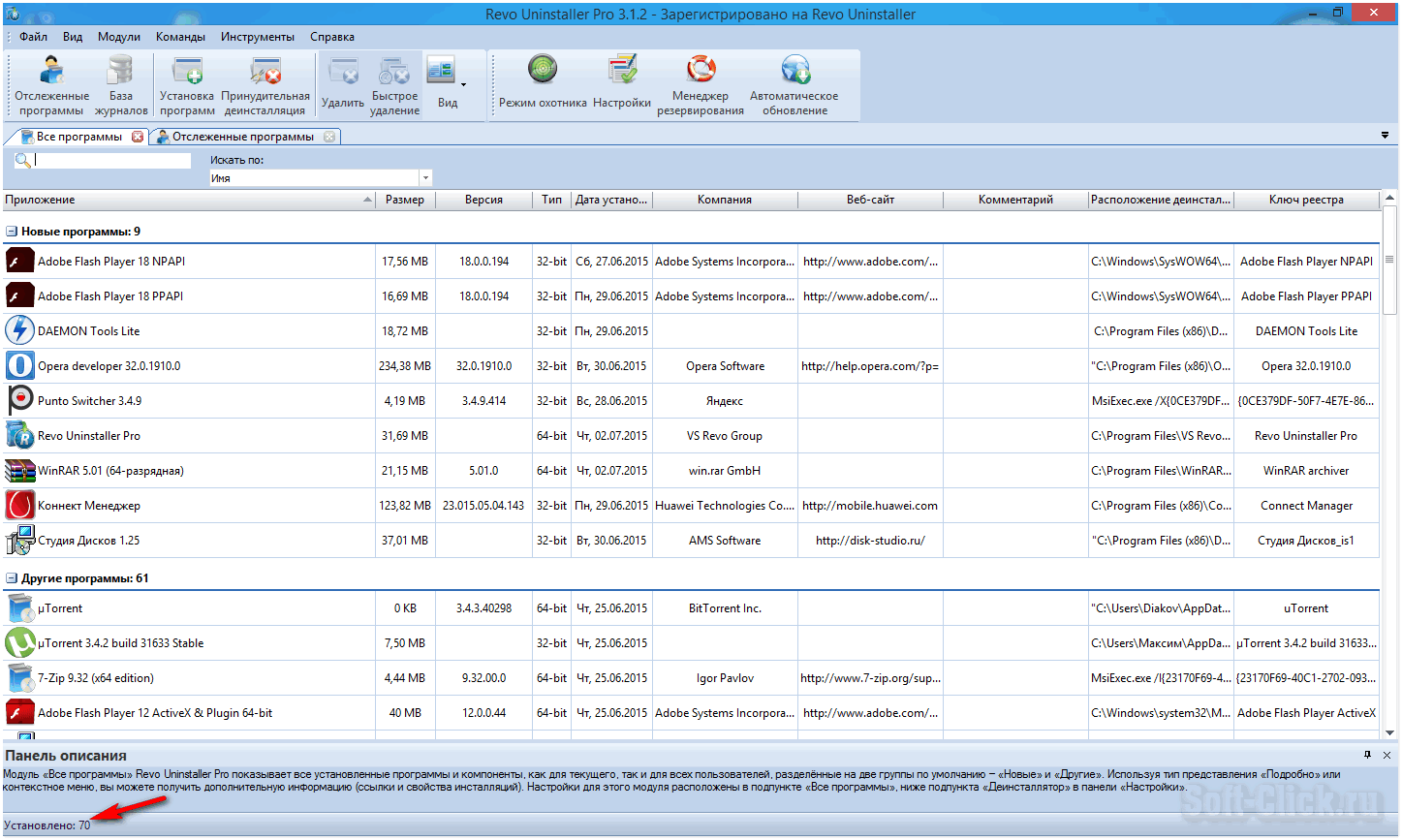
- «Размер» — размер, который программа занимает на жёстком диске ПК.
- «Версия» — версия той или иной установленной программы.
- «Тип» — поддержка разрядности установленной программы (32-bit, 64-bit, 86-bit).
- «Дата установки» — установка конкретной программы на компьютер (день недели, число, месяц, год).
- «Компания» — производитель программного обеспечения.
- «Веб-сайт» — официальный сайт конкретно установленной программы.
- «Комментарий» — Ваш, или производителя. К той или иной установленной программы.
- «Расположение деинсталлятора» – расположение деинсталлятора конкретно установленной программы на Вашем ПК.
- «Ключ реестра» — ключ реестра установленной программы на Вашем компьютере.
Настройки программы

Для входа в настройки жмём «Инструменты». Из контекстного меню выбираем «Настройки» или используем горячие клавиши Alt+o. Здесь Вы можете настроить создание полной резервной копии реестра. Копии реестра хранятся в профиле пользователя. Для того чтобы изменить расположение копий реестра необходимо нажать в кнопку «Обзор». Выбрать другое место расположения копий реестра.
Советую сохранять копии на другом локальном диске. Чтобы не засорять систему.
Все настройки в программе настроены по умолчанию. Что-то менять безо всякой необходимости, нет смысла (хотя, каждый может настроить программу под себя). Программы в Revo Uninstaller Pro можно настроить по группам. Для этого нажмите по выбранной программе правой клавишей мышки. Далее, выберете «Добавить в группу». В выпадающем окошке выберете группу уже из созданных.
Или создайте свою.
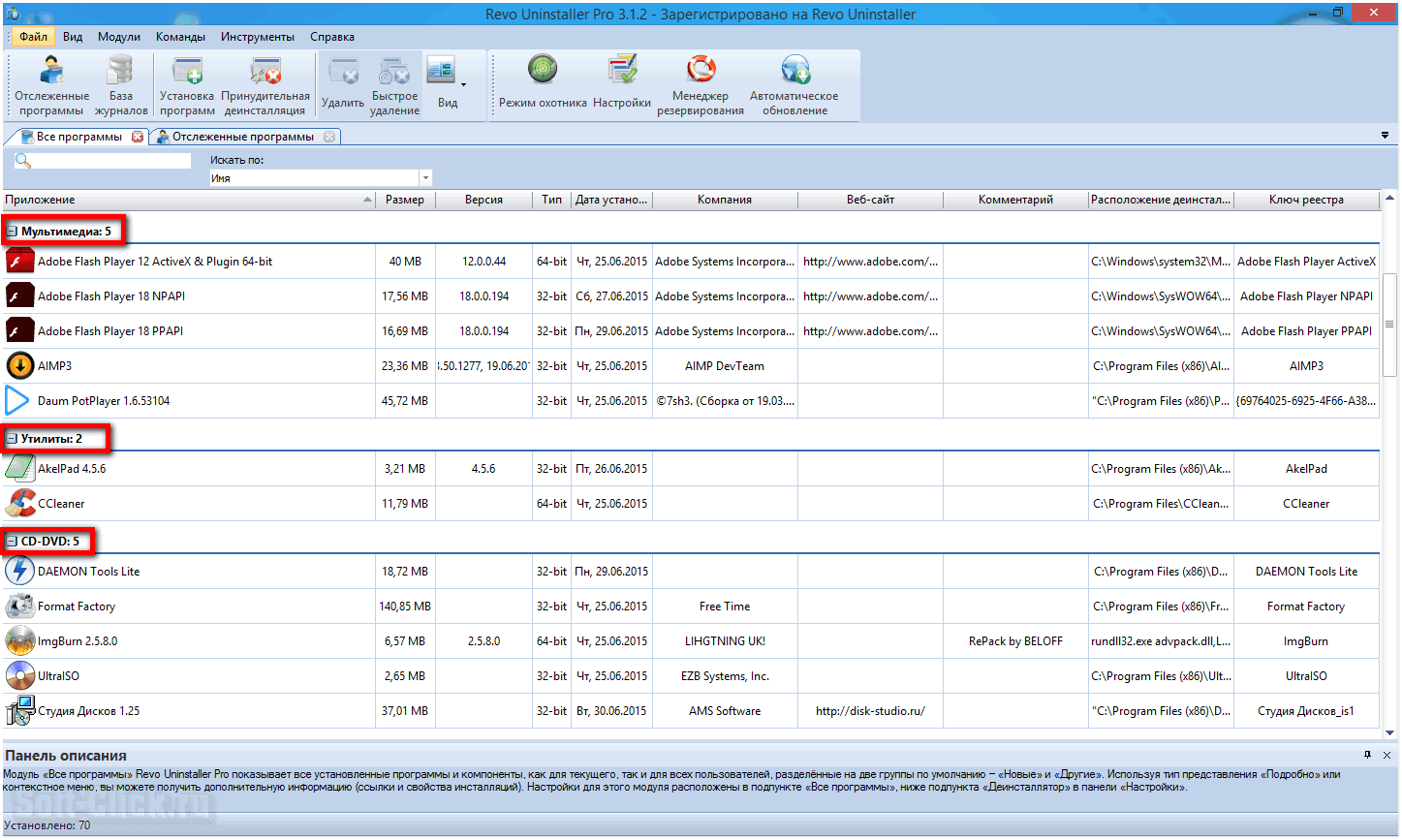
Для удаления программ из группы необходимо кликнуть правой клавишей мышки по выбранной программе. В контекстном меню нужно выбрать «Удалить из группы».
Как правильно удалить любую программу с компьютера с помощью Revo Uninstaller Pro
Вот мы и подошли к самому главному. Как правильно удалить программу с компьютера начисто, для этого жмём левой клавишей мышки по выбранной жертве. Далее, выбираем в панели команд кнопку «Удалить».
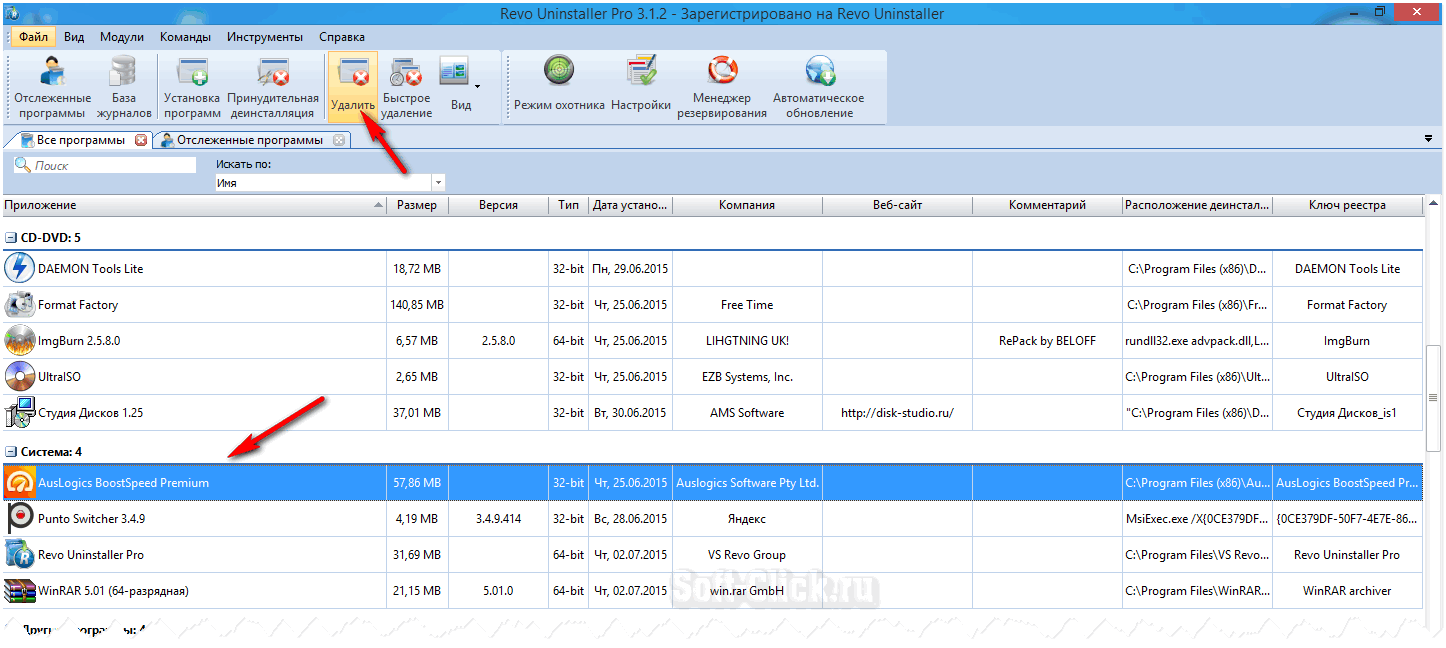
Откроется окно «Выполнение первоначального анализа и удаления». После чего из режима сканирования выбираем режим «Продвинутый» (в этом режиме программа будет удалена полностью). Жмём «Сканировать».
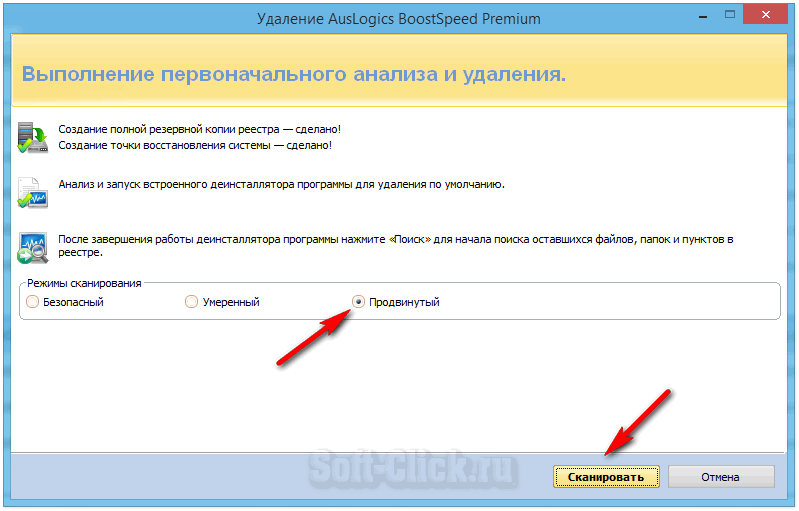
После того как сканирование завершилось, жмём «Выбрать всё». Потом нажимаем в кнопку «Далее». В окне предупреждения жмём «Да».
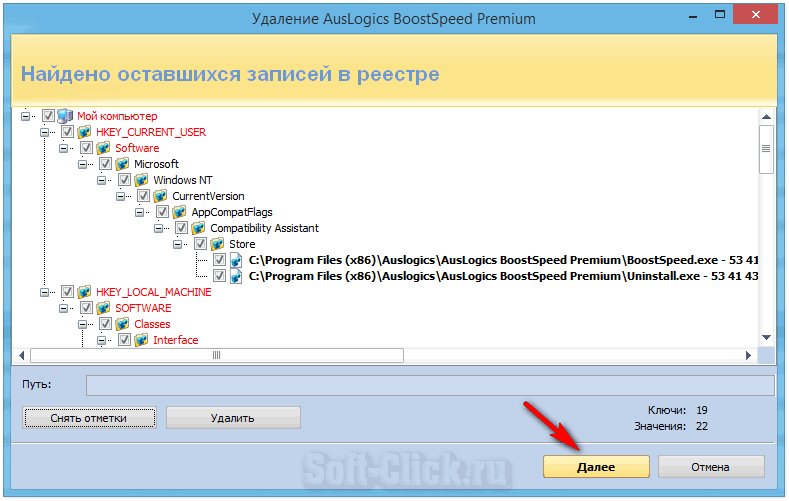
В открывшемся окне «Найденные оставшиеся файлы и папки» жмём «выбрать всё». Далее «Удалить». В окне предупреждения жмём «Да», «Готово».
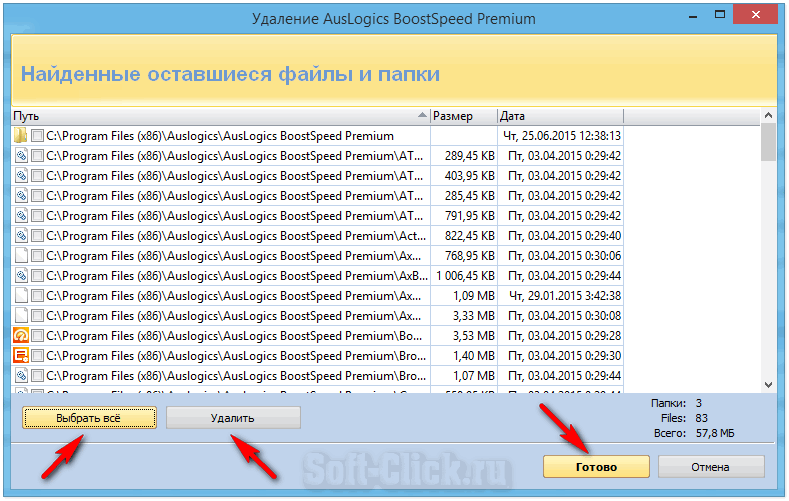
На этом этапе процесс удаления программы завершён. Программа удалена полностью. После удаления откроется главное окно Revo Uninstaller Pro.
Принудительная деинсталляция в программе Revo Uninstaller Pro
Этот режим нужен для удаления остатков уже удалённых программ. Или тех программ которые не удаляются корректно. Жмём в соответствующую кнопку «Принудительная деинсталляция». Выбираем режим «Продвинутый», вводим полное название программы (например ту которую я удалял, AusLogics BoostSpeed Premium). Также можете указать полный путь к файлу программы.
Нажав на кнопку «Обзор». Жмём «Далее».
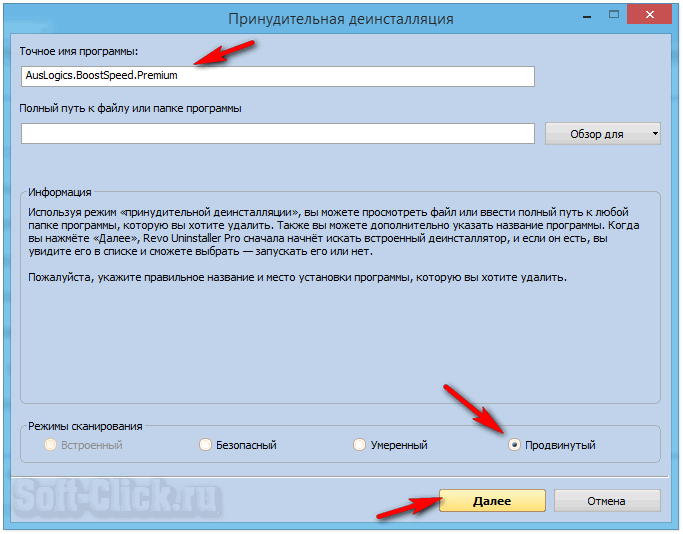
После чего программа начнёт сканирование и поиск оставшейся информации.

Если программа обнаружит оставшиеся записи в реестре, либо папки, или ещё какие-то файлы, откроется деинсталлятор удаляемой программы. После чего произойдёт его запуск, для удаления этих файлов. Затем, откроется окно «Найдено оставшихся записей в реестре». Жмём «Выбрать всё», «Удалить». Откроется окно с предупреждением. Жмём «Да». В моём случае программа ни чего не обнаружила.
Если у Вас тоже самое, то просто жмём «Ок».
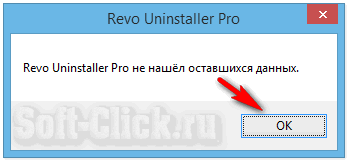
Как видите Revo Uninstaller Pro начисто удалил данную программу.
Режим «Охоты» в программе Revo Uninstaller Pro
Интересное название «Режим охотника». Нужен он для удаления программ которых нет в списке программ (все программы). Или они появляются на панели задач. Ну или висят в трее. Если Вы хотите удалить программу из автозагрузки, но как? Включается «Режим охотника» соответствующей кнопкой. Жмём на вкладку «Вид» в верхнем меню. В выпадающем контекстно меню выбираем «Режим охотника».
Также можно добавить «Основную панель», где уже находится соответствующая кнопка. Жмём «Вид», в контекстном меню отмечаем галочкой пункт «Основная панель».
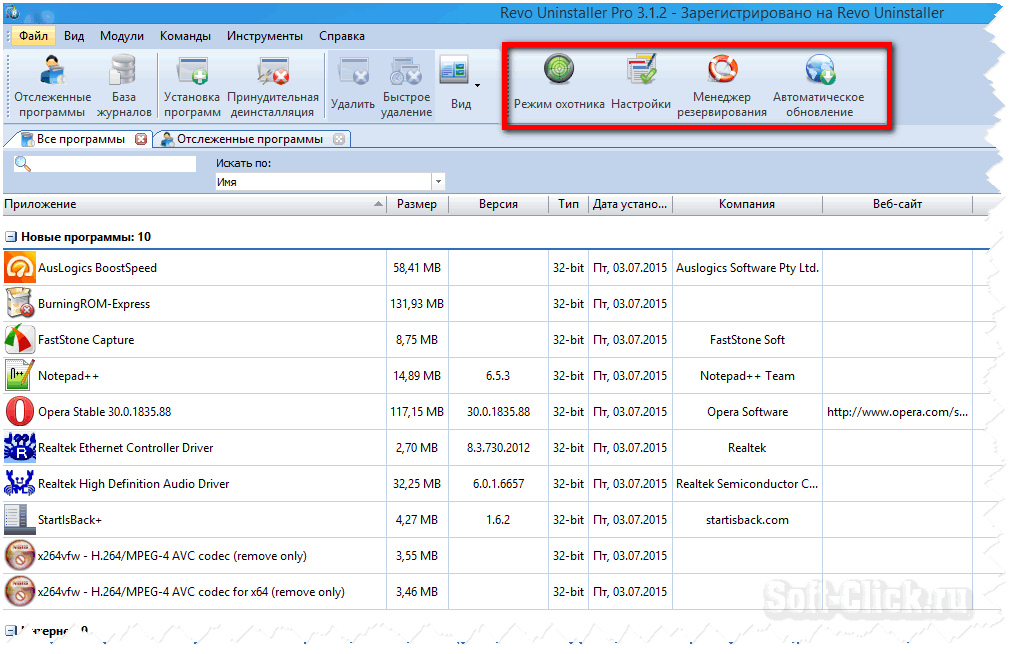
Далее, жмём на кнопку «Режим охотника» (программа мгновенно свернётся в трее). У Вас в правом верхнем углу экрана появится прицел. Который можно двигать мышкой.
Наводим курсор мышки на прицел. Зажимаем левую клавишу мышки. Теперь Вам остаётся только перетащить данный прицел на окно программы, ярлык, иконку в трее. Или хотя бы что то похожее на ту программу которую хотите удалить.
Вам сразу предложат на выбор:
- Деинсталлировать.
- Остановить автозапуск.
- Завершить процесс.
- Завершить и удалить процесс.
- Открывать папку с приложениями.
- Искать в Google
- Свойства.
- Отмена.
Чтобы выйти из данного режима. Необходимо кликнуть по значку прицела правой кнопкой мышки. Выбрать соответствующий пункт. Здесь же можно настроить интерфейс прицела под себя (режим окна, прозрачность и т.д, и т.п).
Менеджер автозапуска в программе Revo Uninstaller Pro
Удаляет из автозапуска программы, службы которые автоматически запускаются с операционной системой при включении компьютера. Для начала Вам нужно открыть боковую панель инструментов. Потом нажать на вкладку «Вид». Затем в контекстном меню отмечаем галочкой пункт «Панель инструментов».
С левой стороны программы откроется «Панель инструментов». Можно проще, жмём «Инструменты», в открывшемся окне выбираем соответствующий пункт. Жмём кнопку «Менеджер автозапуска», откроется окно с соответствующими программами. Чтобы убрать программу из автозапуска, жмём правой кнопкой мышки по выбранной программе. Выбираем пункт «Запретить автозапуск».
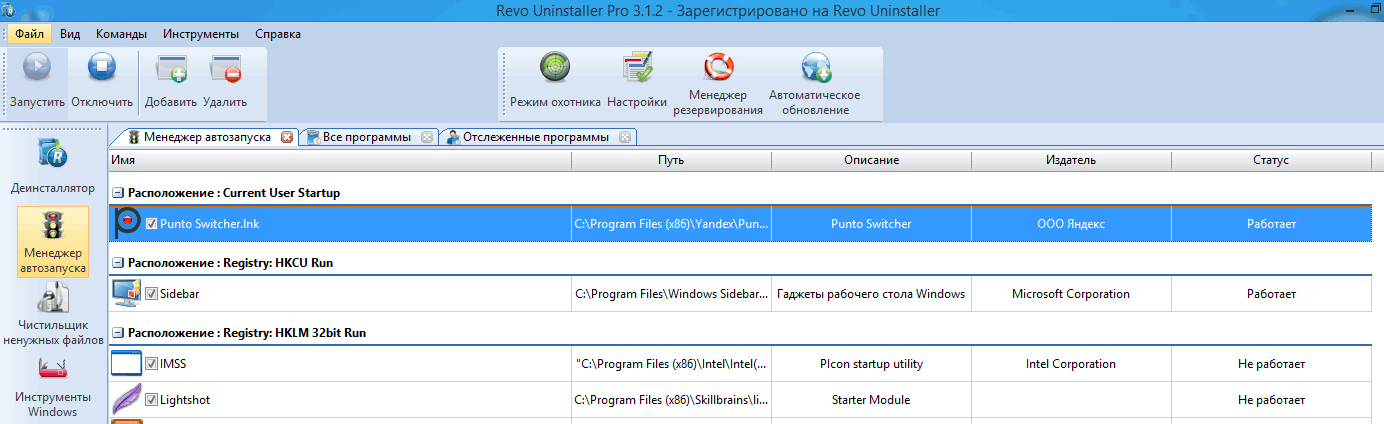
Всё просто и, понятно. Здесь разобрались, поехали дальше.
Установка программ с помощью Revo Uninstaller Pro
Для данного режима выбираем установочный файл той программы которую хотите установить. Жмём по нему правой кнопкой мышки. В контекстном меню выбираем «Установить с помощью Revo Uninstaller Pro».
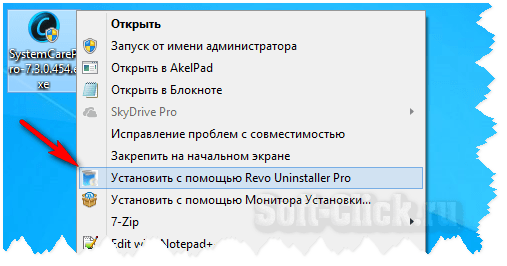
Через некоторое время (секунд 5, может больше). В верхней части монитора появится панель с сообщением что Revo Uninstaller Pro отслеживает изменения в системе при установке программы.
В процессе установки программы, не рекомендуется запускать другие установочные файлы.
Продолжайте устанавливать программу как обычно. После чего необходимо запустить установленную программу. Настроить её, затем закрыть. Потом нажать кнопку «Стоп», (в верхнем правом углу). Далее, снова жмём на эту кнопку для того чтобы сохранить журнал.
![]()
С этим думаю тоже всё понятно. Двигаемся дальше.
Менеджер резервирования в программе Revo Uninstaller Pro
Данная функция «Менеджер резервирования» сохраняет копии ключей реестра при удалении каких либо программ. Для того чтобы восстановить удалённую программу необходимо для начала восстановить удаленные ключи реестра. Также папку удаленной программы из «Корзины». Жмём кнопку «Менеджер резервирования». Выбираем программу.
В открывшемся окне выбираем (восстановить, расширенное восстановление или удалить).

Кроме этого, программа может выполнять очистку системы от ненужных файлов.
Чистим систему от ненужных файлов программой Revo Uninstaller Pro
Данная функция служит для удаления файлов которые могли остаться после удаления каких-то программ. Или некорректного завершения работы приложений. Жмём на кнопку «Чистильщик ненужных файлов». Затем справа на кнопку «Сканировать папку». После, в открывшимся окне выбираем папку или диск.
Жмём «Ок», ждём несколько секунд. После чего Вам откроется окно с уже отмеченными файлами готовыми к удалению. Остаётся дело за малым, жмём «Удалить».
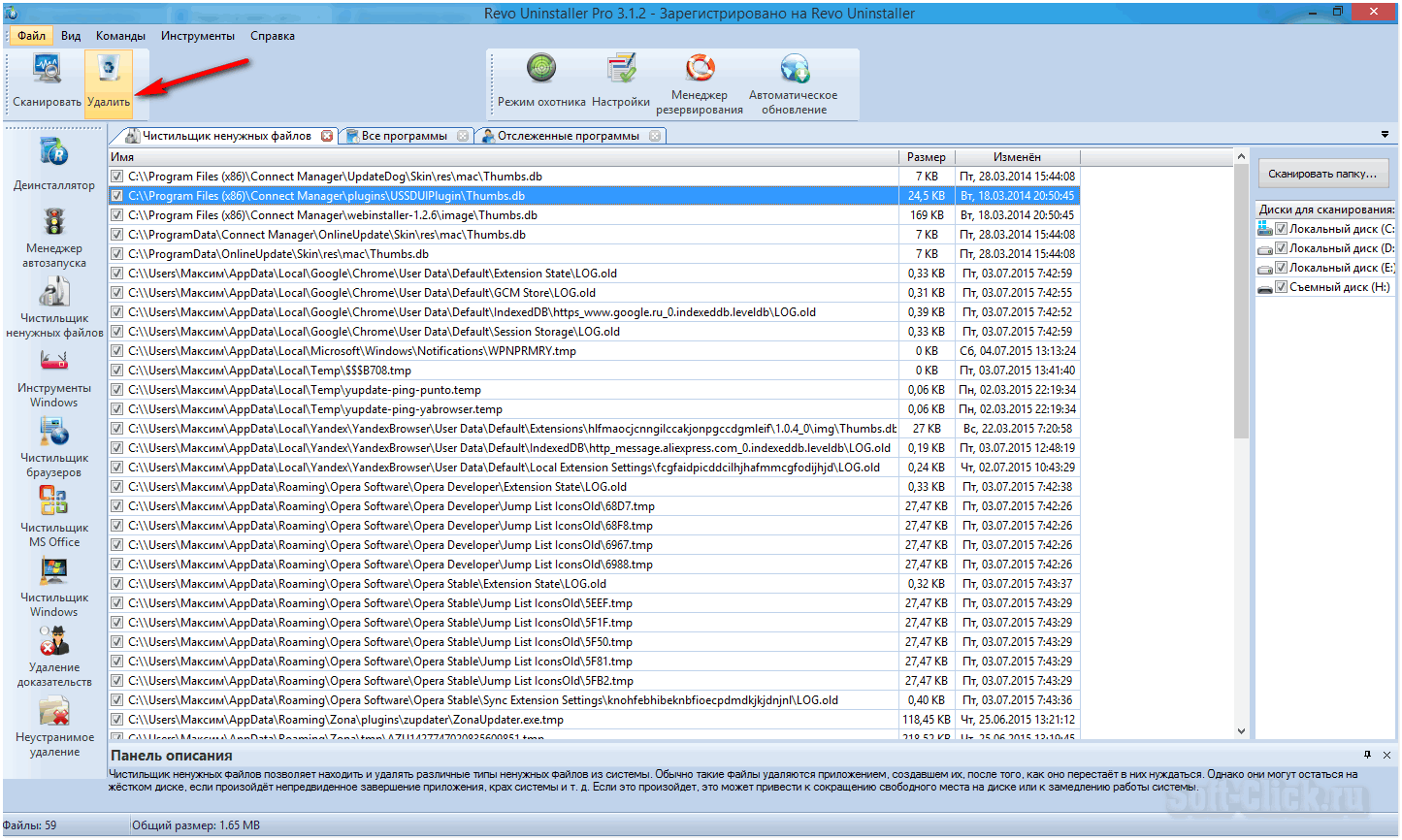
Начнётся процесс удаления ненужных файлов который займёт некоторое время.
Неустранимое удаление в программе Revo Uninstaller Pro
Эта фишка служит для удаления файлов или папок с Вашего компьютера. Для того чтобы в дальнейшем невозможно было такие удаленные данные восстановить. Для безвозвратного удаления жмём кнопку «Добавить файл» или «Добавить папку». Добавляем и жмём «Удалить навсегда».

Файл, папка будет удалена без возможности восстановления.
Чистильщик Windows и программе Revo Uninstaller Pro
Чистит следы Вашей деятельности за компьютером.

Отмечаем галочкой необходимые пункты (которые хотите очистить). Затем жмём кнопку «Очистить».
Чистильщик MSOffise в программе Revo Uninstaller Pro
Производит очистку истории открытия документов в Microsoft Office.

Галочкой отмечаем необходимые пункты, Жмём «Очистить».
Чистильщик браузеров в программе Revo Uninstaller Pro
Делает очистку временных файлов, куки, историю и другую информацию в браузерах Internet Explorer, Mozilla Firefox, Google Chrome и Opera.

Для очистки выбираем нужный пункты. Жмём «Очистить».
Инструменты Windows в программе Revo Uninstaller Pro
Позволяют получить доступ к средствам операционной системы Windows. Непосредственно из окна программы Revo Uninstaller Pro. Такие как:
- Восстановление системы.
- Информация о сети.
- Центр поддержки.
- Свойства системы.
- Сведения о системе.
- TCP/IP Команда Netstat.
- Экранная клавиатура.
- Дефрагментация диска.
- Службы.
- Общие папки.
- Групповая политика.
- Добавление/Удаление компонентов Windows.
- Средство удаления вредоносных программ Microsoft Windows.
- Архивация и Восстановление.
- Планировщик заданий.
- Проверка диска Check Disk.
- Проверка системных файлов.
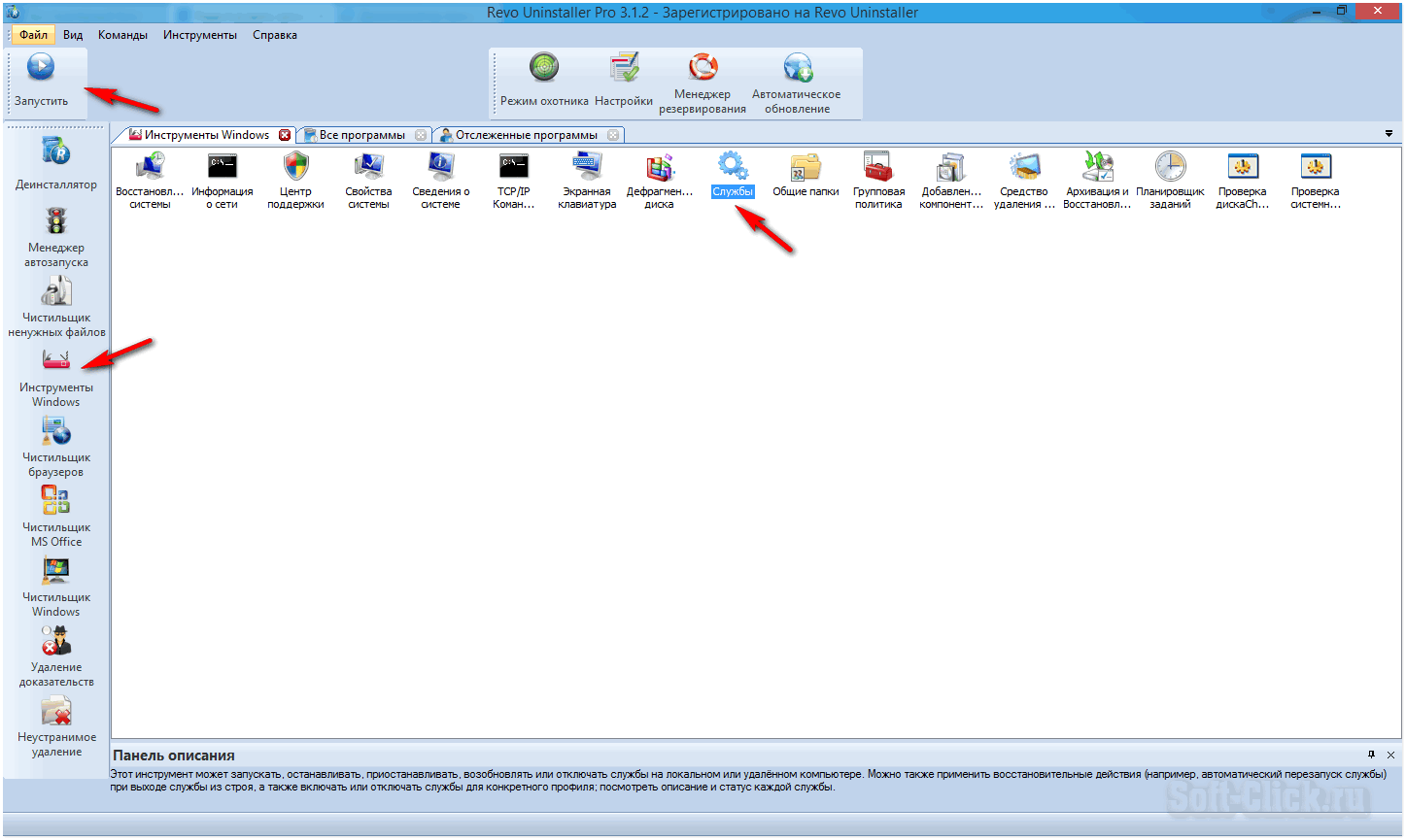
Запускаем данный раздел соответствующей кнопкой. Выбираем нужный инструмент, жмём «Запустить».
Заключение
Теперь Вы знаете ещё один способ как правильно удалить любую программу с компьютера начисто. Как очистить компьютер от пылевых и программных «шлаков», читаем тут . Как очистить системный диск С, читаем здесь . Как очистить папки от временных файлов средствами операционной системы Windows, тут . Вот такая вот получилась подробнейшая, надеюсь полезная статья.
Источник: soft-click.ru
Что такое Revouninstaller.exe? Это безопасно или вирус? Как удалить или исправить это
Revouninstaller.exe это исполняемый файл, который является частью Revo Uninstaller 1.92 Программа, разработанная VS Revo Group, ООО, Программное обеспечение обычно о 4.38 MB по размеру.
Расширение .exe имени файла отображает исполняемый файл. В некоторых случаях исполняемые файлы могут повредить ваш компьютер. Пожалуйста, прочитайте следующее, чтобы решить для себя, является ли Revouninstaller.exe Файл на вашем компьютере — это вирус или троянский конь, который вы должны удалить, или это действительный файл операционной системы Windows или надежное приложение.

Revouninstaller.exe безопасный или это вирус или вредоносная программа?
Первое, что поможет вам определить, является ли тот или иной файл законным процессом Windows или вирусом, это местоположение самого исполняемого файла. Например, такой процесс, как Revouninstaller.exe, должен запускаться из C: Program Files VS Revo Group Revo Uninstaller Revouninstaller.exe, а не в другом месте.
Для подтверждения откройте диспетчер задач, выберите «Просмотр» -> «Выбрать столбцы» и выберите «Имя пути к изображению», чтобы добавить столбец местоположения в диспетчер задач. Если вы обнаружите здесь подозрительный каталог, возможно, стоит дополнительно изучить этот процесс.
Еще один инструмент, который иногда может помочь вам обнаружить плохие процессы, — это Microsoft Process Explorer. Запустите программу (не требует установки) и активируйте «Проверить легенды» в разделе «Параметры». Теперь перейдите в View -> Select Columns и добавьте «Verified Signer» в качестве одного из столбцов.
Если статус процесса «Проверенная подписывающая сторона» указан как «Невозможно проверить», вам следует взглянуть на процесс. Не все хорошие процессы Windows имеют метку проверенной подписи, но ни один из плохих.
- Находится в C: Program Files VS Revo Group Revo Uninstaller вложенная;
- Издатель: VS Revo Group, ООО
- Полный путь: C: Program Files VS Revo Group Revo Uninstaller Revouninstaller.exe
- Файл справки:
- URL издателя: www.revouninstaller.com
- Известно, что до 4.38 MB по размеру на большинстве окон;
Если у вас возникли какие-либо трудности с этим исполняемым файлом, вам следует определить, заслуживает ли он доверия, перед удалением Revouninstaller.exe. Для этого найдите этот процесс в диспетчере задач.
Найдите его местоположение (оно должно быть в C: Program Files VS Revo Group Revo Uninstaller) и сравните размер и т. Д. С приведенными выше фактами.
Если вы подозреваете, что можете быть заражены вирусом, вы должны немедленно попытаться это исправить. Чтобы удалить вирус Revouninstaller.exe, необходимо Загрузите и установите приложение полной безопасности, например Malwarebytes., Обратите внимание, что не все инструменты могут обнаружить все типы вредоносных программ, поэтому вам может потребоваться попробовать несколько вариантов, прежде чем вы добьетесь успеха.
Кроме того, функциональность вируса может сама влиять на удаление Revouninstaller.exe. В этом случае вы должны включить Безопасный режим с загрузкой сетевых драйверов — безопасная среда, которая отключает большинство процессов и загружает только самые необходимые службы и драйверы. Когда вы можете запустить программу безопасности и полный анализ системы.
Могу ли я удалить или удалить Revouninstaller.exe?
Не следует удалять безопасный исполняемый файл без уважительной причины, так как это может повлиять на производительность любых связанных программ, использующих этот файл. Не забывайте регулярно обновлять программное обеспечение и программы, чтобы избежать будущих проблем, вызванных поврежденными файлами. Что касается проблем с функциональностью программного обеспечения, проверяйте обновления драйверов и программного обеспечения чаще, чтобы избежать или вообще не возникало таких проблем.
Согласно различным источникам онлайн, 7% людей удаляют этот файл, поэтому он может быть безвредным, но рекомендуется проверить надежность этого исполняемого файла самостоятельно, чтобы определить, является ли он безопасным или вирусом. Лучшая диагностика для этих подозрительных файлов — полный системный анализ с Reimage, Если файл классифицируется как вредоносный, эти приложения также удаляют Revouninstaller.exe и избавляются от связанных вредоносных программ.
Однако, если это не вирус, и вам нужно удалить Revouninstaller.exe, вы можете удалить Revo Uninstaller 1.92 со своего компьютера, используя его деинсталлятор, который должен находиться по адресу: C: Program Files VS Revo Group Revo Uninstaller uninst.exe. Если вы не можете найти его деинсталлятор, то вам может потребоваться удалить Revo Uninstaller 1.92, чтобы полностью удалить Revouninstaller.exe. Вы можете использовать функцию «Установка и удаление программ» на панели управления Windows.
- 1. в Меню Пуск (для Windows 8 щелкните правой кнопкой мыши в нижнем левом углу экрана), нажмите Панель управления, а затем под Программы:
o Windows Vista / 7 / 8.1 / 10: нажмите Удаление программы.
o Windows XP: нажмите Установка и удаление программ.
- 2. Когда вы найдете программу Revo Uninstaller 1.92щелкните по нему, а затем:
o Windows Vista / 7 / 8.1 / 10: нажмите Удалить.
o Windows XP: нажмите Удалить or Изменить / Удалить вкладка (справа от программы).
- 3. Следуйте инструкциям по удалению Revo Uninstaller 1.92.
Распространенные сообщения об ошибках в Revouninstaller.exe
Наиболее распространенные ошибки Revouninstaller.exe, которые могут возникнуть:
• «Ошибка приложения Revouninstaller.exe».
• «Ошибка Revouninstaller.exe».
• «Возникла ошибка в приложении Revouninstaller.exe. Приложение будет закрыто. Приносим извинения за неудобства».
• «Revouninstaller.exe не является допустимым приложением Win32».
• «Revouninstaller.exe не запущен».
• «Revouninstaller.exe не найден».
• «Не удается найти Revouninstaller.exe».
• «Ошибка запуска программы: Revouninstaller.exe.»
• «Неверный путь к приложению: Revouninstaller.exe».
Эти сообщения об ошибках .exe могут появляться во время установки программы, во время выполнения связанной с ней программы Revo Uninstaller 1.92, при запуске или завершении работы Windows, или даже во время установки операционной системы Windows. Отслеживание момента появления ошибки Revouninstaller.exe является важной информацией, когда дело доходит до устранения неполадок.
Как исправить Revouninstaller.exe
Аккуратный и опрятный компьютер — это один из лучших способов избежать проблем с Revo Uninstaller 1.92. Это означает выполнение сканирования на наличие вредоносных программ, очистку жесткого диска cleanmgr и ПФС / SCANNOWудаление ненужных программ, мониторинг любых автозапускаемых программ (с помощью msconfig) и включение автоматических обновлений Windows. Не забывайте всегда делать регулярные резервные копии или хотя бы определять точки восстановления.
Если у вас возникла более серьезная проблема, постарайтесь запомнить последнее, что вы сделали, или последнее, что вы установили перед проблемой. Использовать resmon Команда для определения процессов, вызывающих вашу проблему. Даже в случае серьезных проблем вместо переустановки Windows вы должны попытаться восстановить вашу установку или, в случае Windows 8, выполнив команду DISM.exe / Online / Очистка-изображение / Восстановить здоровье, Это позволяет восстановить операционную систему без потери данных.
Чтобы помочь вам проанализировать процесс Revouninstaller.exe на вашем компьютере, вам могут пригодиться следующие программы: Менеджер задач безопасности отображает все запущенные задачи Windows, включая встроенные скрытые процессы, такие как мониторинг клавиатуры и браузера или записи автозапуска. Единый рейтинг риска безопасности указывает на вероятность того, что это шпионское ПО, вредоносное ПО или потенциальный троянский конь. Это антивирус обнаруживает и удаляет со своего жесткого диска шпионское и рекламное ПО, трояны, кейлоггеры, вредоносное ПО и трекеры.
Обновлено май 2023 г .:
- Шаг 1: Скачать PC Repair https://windowsbulletin.com/ru/%D1%84%D0%B0%D0%B9%D0%BB%D1%8B/%D0%B5%D1%85%D0%B5/vs-revo-group-ltd/Revo-%D0%B4%D0%B5%D0%B8%D0%BD%D1%81%D1%82%D0%B0%D0%BB%D0%BB%D1%8F%D1%82%D0%BE%D1%80-1-92/revouninstaller-exe» target=»_blank»]windowsbulletin.com[/mask_link]